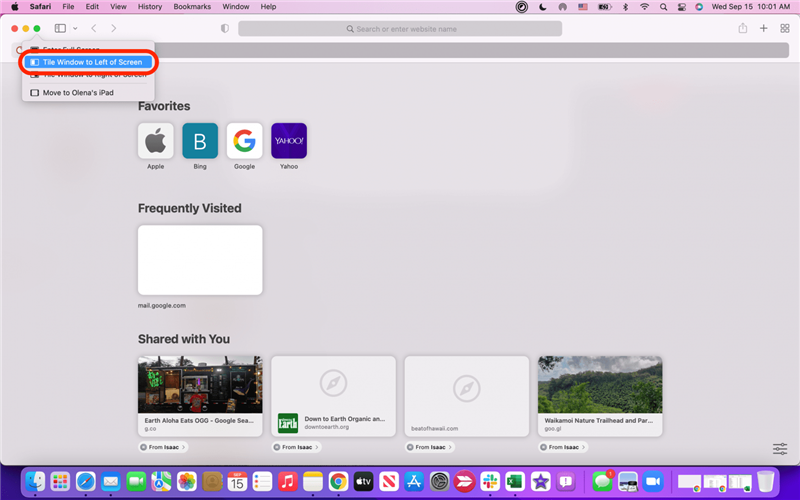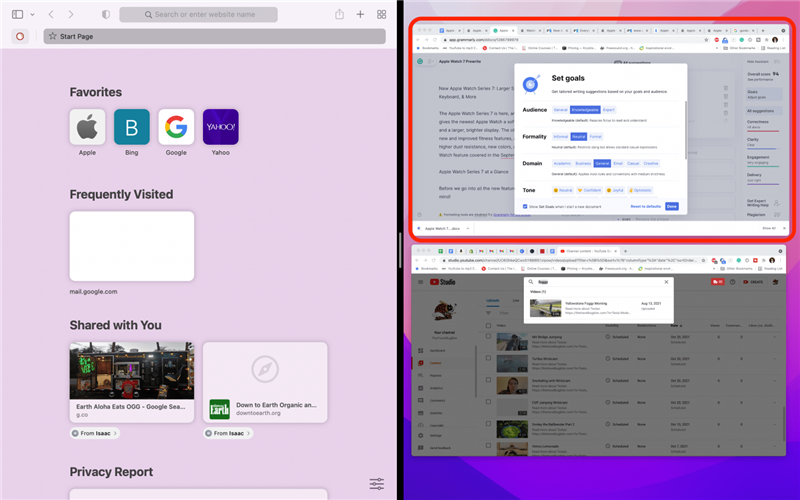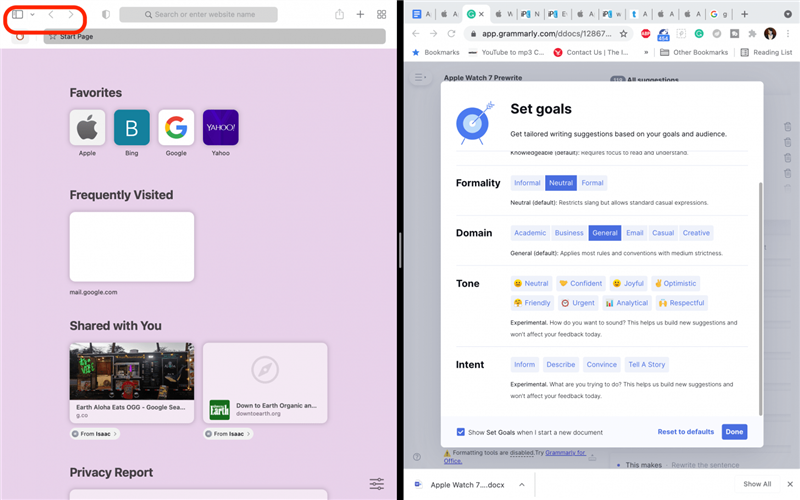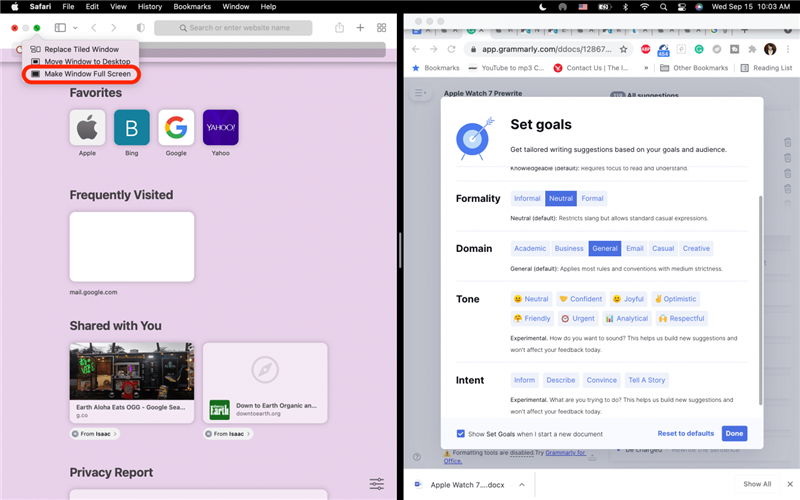În sarcinile mele zilnice, mă trezesc deseori comparând informații între două ferestre deschise pe Mac-ul meu. Cu toate acestea, redimensionarea și poziționarea fiecărei ferestre poate fi frustrantă! O scurtătură ușoară este să te folosești de funcția Mac Split View, denumită în mod obișnuit și vizualizare divizată. Să trecem în revistă cum să intrăm și să ieșim din ecranul divizat Mac.
 Descoperiți funcțiile ascunse ale iPhone-ului dumneavoastrăObțineți un sfat zilnic (cu capturi de ecran și instrucțiuni clare) pentru a vă putea stăpâni iPhone-ul în doar un minut pe zi.
Descoperiți funcțiile ascunse ale iPhone-ului dumneavoastrăObțineți un sfat zilnic (cu capturi de ecran și instrucțiuni clare) pentru a vă putea stăpâni iPhone-ul în doar un minut pe zi.
De ce vă va plăcea acest sfat
- Comparați conținutul între două ferestre Mac deschise fără a vă chinui să redimensionați și să poziționați fiecare fereastră.
- Eliminați distragerile cauzate de desktopurile aglomerate, vizualizând doar două ferestre în același timp.
Cum să folosești ecranul divizat pe MacOS Monterey
Split screen este termenul comun pentru funcția Split View de la Apple pe iPad și Mac. Dacă ai folosit vreodată funcția Split View pe iPad, vei observa că Split View pentru Mac este puțin mai limitată. De exemplu, odată ce te afli în Split View, nu poți schimba ferestrele pe care le vizualizezi decât dacă ieși rapid și activezi din nou funcția Mac Split Screen. Cu toate acestea, această funcție este totuși excelentă pentru a compara ferestrele! Iată cum să folosiți Split View pe Mac:
- Deschideți ambele aplicații sau ferestre pe care doriți să le utilizați în Split View.
- Treceți peste butonul verde de maximizare din colțul din stânga sus al ecranului.
- Dacă aplicația este compatibilă cu Split View (majoritatea aplicațiilor Apple sunt), veți vedea că apare o listă de opțiuni.
- Selectați fie Tile Window to Left of Screen (Fereastra de compartimentare în stânga ecranului), fie Tile Window to Right of Screen (Fereastra de compartimentare în dreapta ecranului).

- Ecranul dvs. se va muta în Mac Split View. Faceți clic pentru a selecta cealaltă fereastră pe care doriți să o deschideți în Split View.

- Pentru a închide ecranul divizat pe Mac, apăsați pur și simplu tasta esc de pe tastatură.
- O altă metodă pentru a ieși din Mac Split View este să treceți cu mouse-ul peste colțul de sus, unde se află de obicei butoanele de ieșire, minimizare și maximizare, până când apare meniul.

- Apoi, treceți deasupra butonului verde și faceți clic pe Make Window Full Screen (Faceți fereastră pe tot ecranul).

Asta e tot ce trebuie făcut! Acum veți putea să activați și să dezactivați rapid ecranul divizat pe Mac ori de câte ori aveți nevoie să faceți o comparație laterală între ferestrele deschise. În continuare, află cum să folosești iPad-ul și Mac-ul simultan cu Unviersal Control! De asemenea, puteți învăța cum să împărțiți ecranul pe iPad.